Vuoi abilitare il caricamento di immagini nella sezione commenti del tuo sito Web WordPress ?
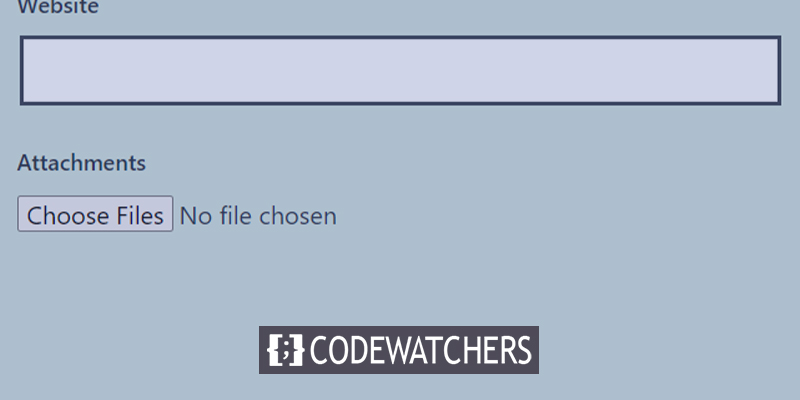
Sia i commenti che le immagini possono essere strumenti efficaci per aumentare il coinvolgimento degli utenti sul tuo sito Web WordPress. Consentire agli utenti di aggiungere immagini nei commenti può migliorare notevolmente il coinvolgimento degli utenti sul tuo sito, a seconda della nicchia e del pubblico di destinazione del tuo sito.
Dimostreremo come abilitare il caricamento delle immagini degli utenti nei commenti di WordPress in questo articolo. Fortunatamente, questo trucco funzionerà anche sui siti Web Elementor basati su cloud.
Perché abilitare l'accesso per caricare immagini in WordPress Comments?
Usare i commenti di WordPress per interagire con i tuoi visitatori è un'idea formidabile. Le persone pubblicano commenti, fanno domande e danno suggerimenti che potrebbero aiutarti a migliorare i tuoi prodotti e far crescere il tuo marchio.
Create Amazing Websites
Con il miglior generatore di pagine gratuito Elementor
Parti oraL'esperienza dell'utente può essere ulteriormente migliorata se gli utenti sono autorizzati a pubblicare immagini nei commenti. I visitatori possono, ad esempio, fornire screenshot delle loro preoccupazioni nei commenti per fornire al tuo team di supporto maggiori dettagli in modo che possano risolverli.
In modo simile, può aiutare ad avviare discussioni animate in cui i partecipanti possono scambiarsi immagini e meme divertenti. I tuoi commenti saranno più facili da leggere e di conseguenza visivamente più accattivanti.
Oppure consentire le immagini nei commenti può aiutarti a raccogliere contenuti generati dagli utenti se gestisci un blog per le vacanze. Gli utenti possono, ad esempio, inviare foto dalle loro posizioni preferite, dai luoghi in cui sono stati e altro ancora.
Successivamente, esaminiamo il processo per abilitare il caricamento di immagini nei commenti di WordPress.
Consentire l'accesso per caricare l'immagine
L'installazione e l'attivazione del plug-in DCO Comment Attachment è la prima cosa che devi fare. Il plug-in funzionerà immediatamente dopo l'attivazione e aggiungerà un'opzione di caricamento file nella sezione commenti di WordPress. Dalla dashboard di WordPress, seleziona Impostazioni » Allegato commento DCO per modificarne le impostazioni.
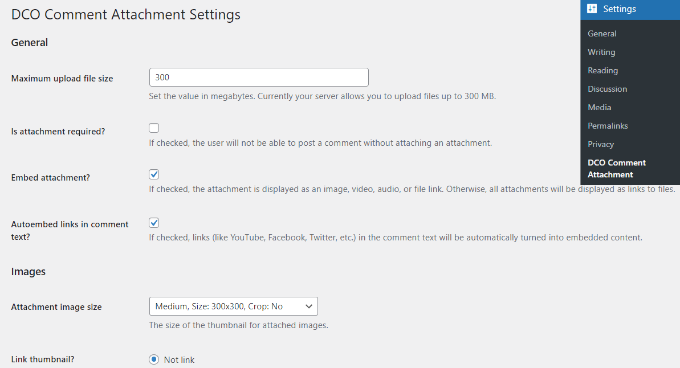
Puoi incorporare allegati, scegliere la dimensione dell'immagine dell'allegato, stabilire una dimensione massima del file di caricamento e altro con il plug-in.
Selezionando l'opzione del tipo di file, puoi anche consentire ai tuoi utenti di allegare vari formati di file, inclusi documenti, PDF, presentazioni PowerPoint, fogli di calcolo Excel e altro.
Inoltre, puoi decidere se abilitare il caricamento degli allegati per tutti gli utenti o solo per quelli che hanno effettuato l'accesso nei commenti di WordPress.
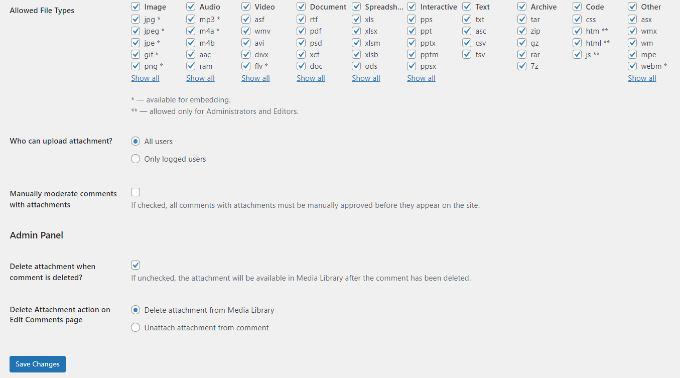
Non dimenticare di fare clic sul pulsante "Salva regolazioni" dopo aver finito di apportare le modifiche.
Successivamente, visita qualsiasi pagina di post sul tuo sito WordPress dove troverai un modulo di caricamento delle immagini nella sezione commenti, come mostrato nella schermata seguente:
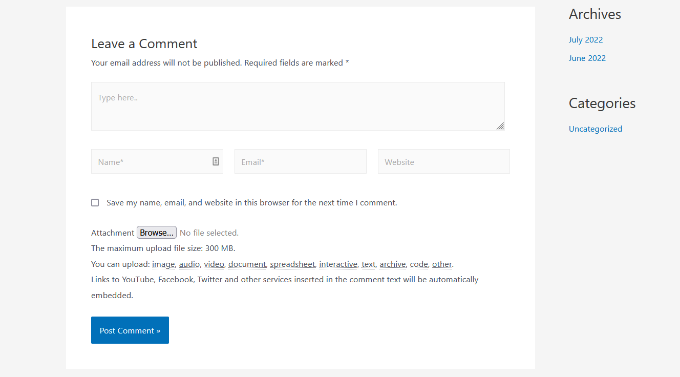
Ogni immagine caricata da un utente viene salvata nella tua libreria multimediale di WordPress. Se un utente ha caricato un'immagine che desideri rimuovere, vai a Libreria Media », trova l'immagine, quindi eliminala.
In questo modo, l'immagine del commento verrà rimossa senza modificare il testo del commento.
Ti consigliamo di includere alcuni standard di commento sul tuo sito web per far sapere agli utenti che tipo di allegati possono caricare al fine di prevenire lo sfruttamento di questa funzione.
Potresti voler monitorare tutti i commenti prima che appaiano sul tuo sito web a causa della natura delle foto. Consentendo la moderazione dei commenti e notificando alle persone quando il loro commento viene accettato sul tuo sito, puoi raggiungere questo obiettivo.
Puoi attivare il supporto oEmbed per i commenti in WordPress per migliorare ulteriormente le possibilità multimediali nei tuoi commenti. Ciò consentirà ai tuoi utenti di contribuire con fotografie insieme a video di YouTube, tweet, foto di Flickr e altro ancora.
Avvolgendo
Ci auguriamo sinceramente che questo post ti abbia mostrato come abilitare il caricamento delle immagini degli utenti nei commenti di WordPress. Tuttavia, se desideri che i tuoi utenti modifichino i loro commenti, consulta i nostri suggerimenti su Come consentire ai tuoi utenti di modificare i loro commenti . Se ti piace questo post, condividilo con i tuoi amici e segui CodeWatchers per altri post su WordPress.





